Come condividere o duplicare il mio schermo mobile con un altro Android

Condividere lo schermo può aiutarci nel caso in cui facciamo supporto online, aiutiamo amici o familiari con conflitti con i loro telefoni e molto altro, trasmettere o duplicare lo schermo del tuo cellulare sulla TV con Google Chromecast, può anche essere uno strumento estremamente utile per Utenti Android.
oneAssistant, è un’applicazione che ci consente di avere accesso remoto a un altro dispositivo mobile ovunque, con cui una persona può accedere al tuo schermo e fare tutti i tipi di azioni all’interno, abbiamo anche la possibilità di contrassegnare lo schermo con una penna, ad esempio, puntare a un’applicazione o un’opzione all’interno dello schermo.
L’accesso a un controllo vocale, dove puoi ascoltare in tempo reale come se fosse una chiamata a questa persona e può dirti come eseguire le attività, è l’ideale per il supporto tecnico che senza lasciare il tuo posto di lavoro può fornire assistenza.
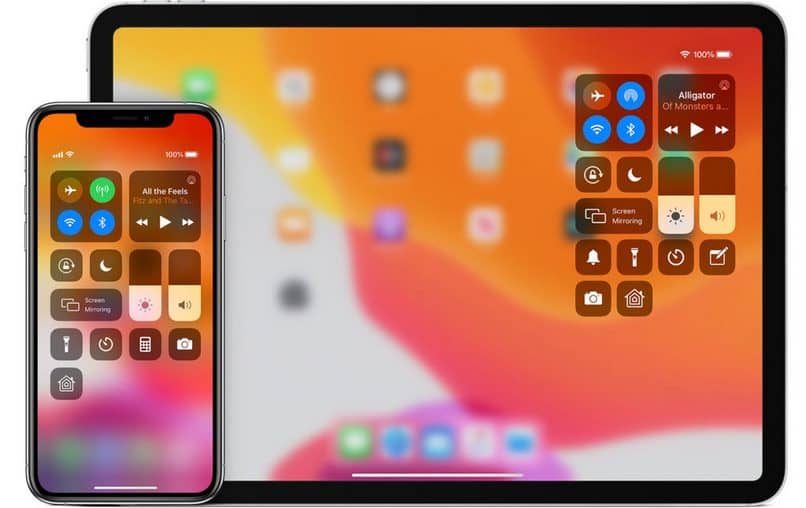
Come condividere lo schermo del dispositivo con qualcun altro su Android?
- Per iniziare dobbiamo scaricare l’applicazione Screen Share dal Play Store e installarla sul nostro dispositivo.
- Crea un accesso diretto dallo schermo del dispositivo e con esso possiamo accedere all’applicazione.
- Quando entriamo nell’applicazione possiamo vedere che al suo interno compaiono due opzioni di funzionamento.
- Condividi. Che si riferisce al fatto di condividere il tuo schermo con un altro utente per ricevere assistenza da questo utente.
- Aiuto. Facendo riferimento all’azione di vedere il tuo, un’altra schermata di un utente per poter fornire assistenza sul proprio dispositivo.
Condividi lo schermo e supporta un altro dispositivo
- Selezionando l’opzione «Condividi», possiamo vedere che una finestra pop-up ci chiede conferma di questa azione con il suo avviso che condividerai il tuo dispositivo mobile con un’altra persona.
- Quando clicchiamo su «Avvia» vedremo che una nuova scheda ci fornisce un codice di abbinamento per condividere il nostro dispositivo con un altro utente.
- Questa persona che ci fornirà supporto entrerà nell’opzione «Aiuto» e in questa nuova finestra chiederà il codice di accoppiamento che appare sullo schermo della persona che condivide.
- Quando questa persona chiede il permesso per l’accoppiamento vedremo che questo richiede alcuni minuti e mentre la persona che ha chiesto aiuto, può scegliere di lasciare il microfono acceso o spento nel caso non voglia ascoltare il supporto dal vivo.
- Quando otteniamo che entrambi gli schermi sono sincronizzati, possiamo vedere che quando la persona che fornisce il supporto fa clic in qualsiasi punto dello schermo all’altro utente, viene riprodotto in una mano che indica l’azione eseguita dal supporto.
- È anche importante che se non accendiamo il microfono possiamo vedere che la persona incaricata di fornire il supporto ci parlerà tramite un messaggio di testo che verrà visualizzato sullo stesso schermo proprio nel mezzo.
- Lato supporto, inoltre, è possibile disattivare il microfono tramite un’opzione che si trova proprio nell’angolo in alto a destra dello schermo dove indica con un “microfono” dove cliccando sull’uscita vocale verrà cancellato.

Prendi in considerazione la condivisione dello schermo con un altro cellulare
Le azioni che la persona che fornisce supporto fa con il dito sullo schermo simulato non verranno eseguite sullo schermo reale, può solo darti istruzioni su cosa fare sul tuo dispositivo mobile reale per ottenere una configurazione al suo interno e imparare come per farlo da solo. Puoi anche duplicare lo schermo del tuo cellulare Android su una Smart TV.
Se questo passo dopo passo su come condividere o duplicare lo schermo del mio cellulare con un altro Android può aiutarti a trovare un’applicazione che ti aiuti in questo processo, puoi continuare a vedere guide più complete su Android qui su miracomosehace.com, lo farai trova informazioni su come scaricare facilmente i video di tiktok su Android e molto altro ancora.



